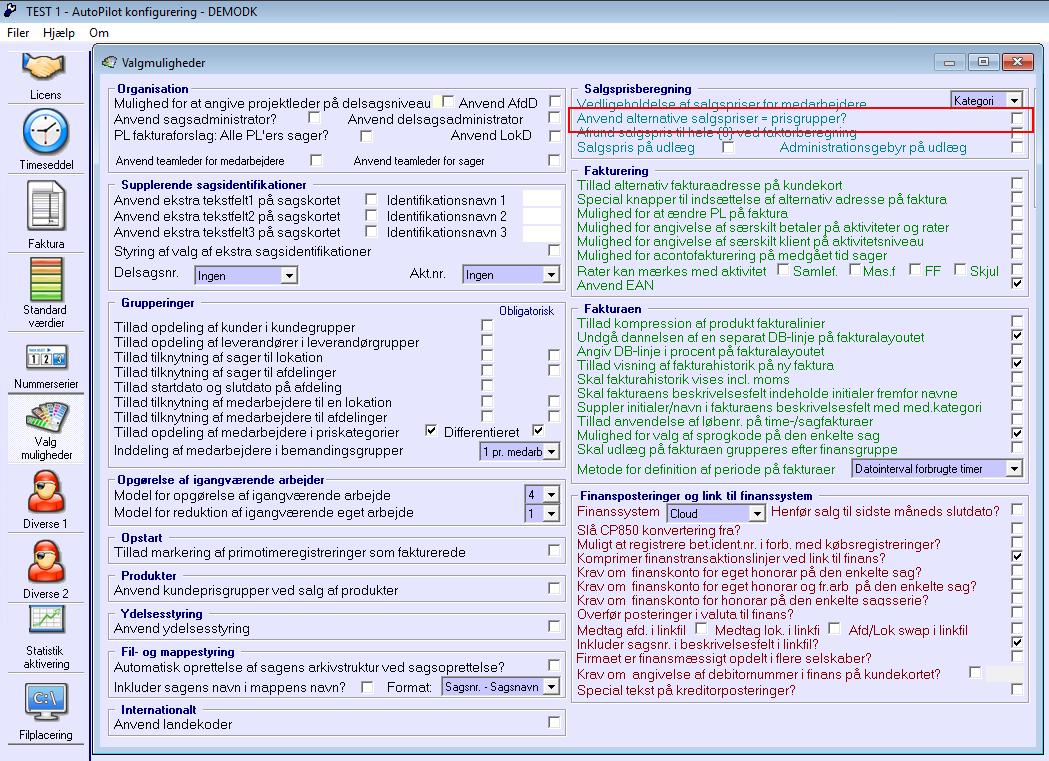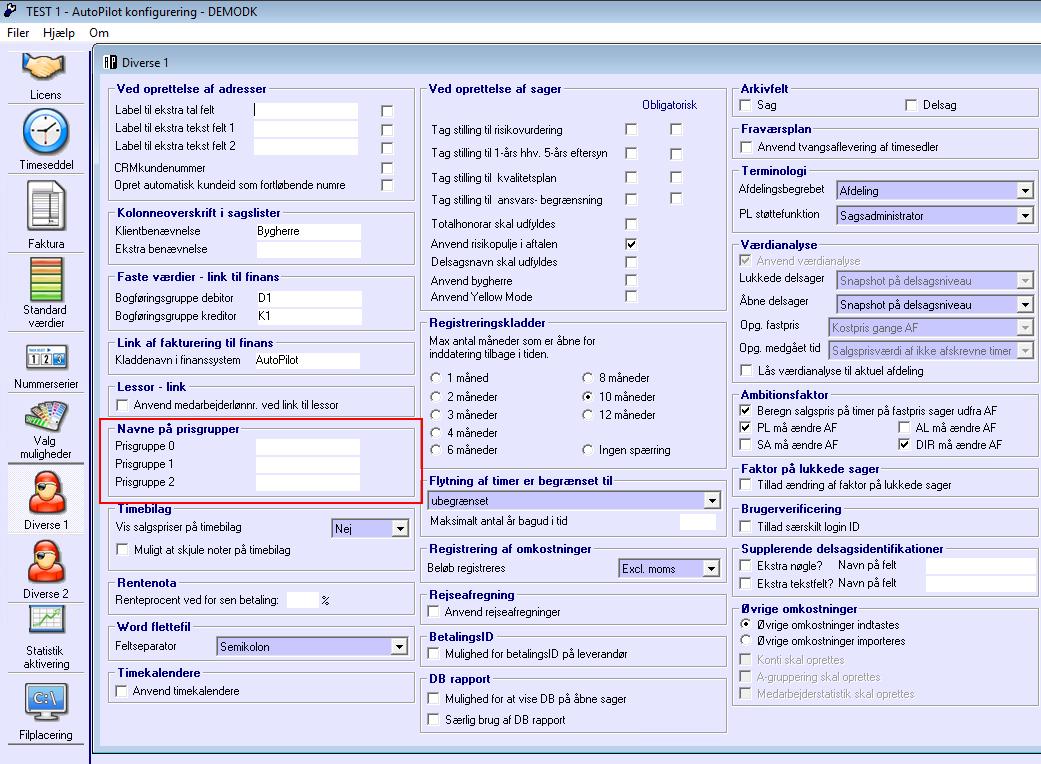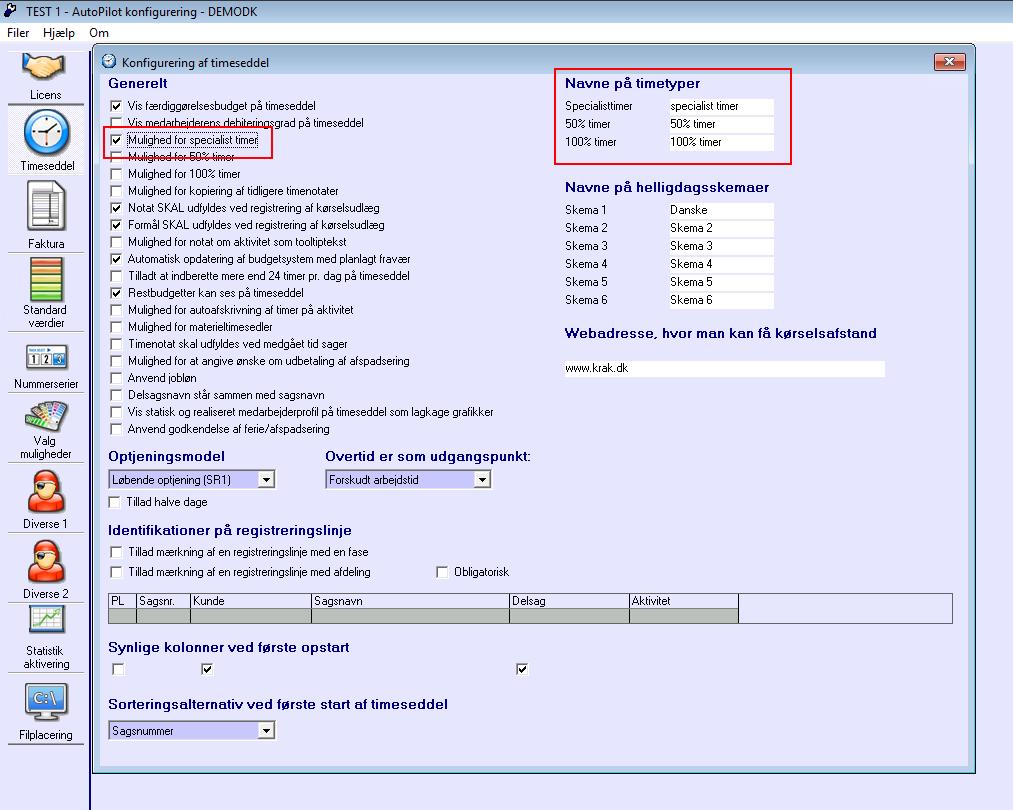Det kan ske, at en medarbejder skal have to salgspriser på samme delsag. Det kunne for eksempel være, at en medarbejder har en certificering, som gør, at virksomheden kan tage en højere salgspris for arbejde, der udføres på baggrund af certificeringen. Det kan eksempelvis være en brandrådgivercertificering.
Men hvordan håndterer AutoPilot de to forskellige salgspriser for samme medarbejder, på samme delsag?
AutoPilot kan sagtens håndtere, at én medarbejder har to salgspriser på samme delsag. Det kan gøres på to forskellige måder.
Metode 1: Prisgrupper
En mulig måde at imødekomme de forskellige salgspriser er, at bruge prisgrupper. Når man bruger prisgrupper, har hver prisliste tre salgspriser = prisgrupper. Som udgangspunkt hedder disse grupper ‘almindelig’, ‘høj’ og ‘lav’. Prisgrupperne kan omdøbes, så de beskriver de specielle salgspriser (for eksempel “brandrådgiver”).
For at få prisgruppen i spil på delsagen, skal en ekstra aktivitet på delsagen tilføjes – for nemheds skyld kan den aktivitet for eksempel hedde ‘Brandrådgiver’ for at alle ved, hvad den skal bruges til. I aktivitetsplanen vælges den særlige prisgruppe ind på den aktivitet. Så får timerne på aktiviteten den særlige salgspris fra prisgruppen.
Prisgrupper kan slåes til i Konfig > Valgmuligheder
I kan omdøbe grupperne i Konfig > Diverse 1
Metode 2: Specialist-timer
Hvis prisgrupperne allerede er i brug, kan I bruge specialist-timer i stedet.
Specielist-timerne kan slåes til i Konfiguration > Timeseddel ved, at sætte flueben i “Mulighed for specialist timer”. Specialist-timerne kan også omdøbes så det passer til den certificering medarbejderen har taget. Når specialist-timerne er slået til, vil der kommer 2 ekstra kolonner i prislisterne: specialist kostpris og specialist salgspris. Hvis medarbejderen får samme løn, skal deres debiterbare kostpris kopieres over i specialist kostpris kolonnen, og så skal salgsprisen udfyldes. Når medarbejderen registrerer timer, skal vedkommende specificere hvor mange af timerne, der er brugt på specialist opgaverne. For eksempel, kan vedkommende aflevere 5 timer på delsagen, hvoraf 3 timer er i specialist kolonnen, for at vise at 3 ud af de 5 timer var brugt på brandrådgiveropgaver. Medarbejderen definerer fordelingen mellem almindelige timer og specialist-timer i notat-vinduet.
Specialist-timerne slåes til i Konfig > Timeseddel. Sæt flueben i “Mulighed for specialist timer”.